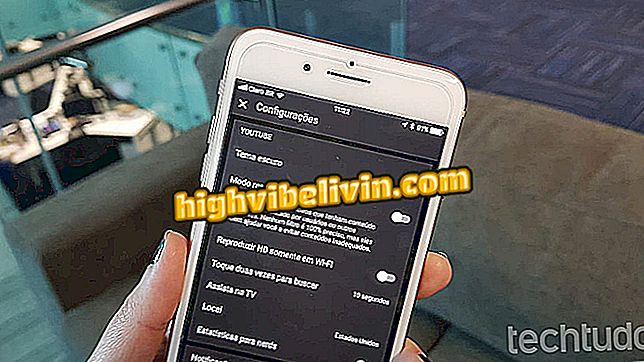Gemmer WEBP-billeder i JPEG- og PNG-formater
Googles WEBP-billedtype har et kompressionssystem, som kan vise billeder om to tredjedele af størrelsen af det samme billede, når det sammenlignes med gengivelse i JPEG- eller PNG-format. Dette format understøttes dog endnu ikke af nogle værktøjer, f.eks. Windows Photo Viewer - en standard Microsoft-app - f.eks. Dette forhindrer vedtagelsen af WEBP-formatet og opretholder brugernes præference for JPEG- eller PNG-billeder.
Sådan reduceres billedstørrelsen med op til 90% uden at miste kvaliteten

Sådan redder du Google WEBP-billeder som JPEG eller PNG.
Gemmer WEBP-billeder som JPEG eller PNG
Trin 1. Åbn din browser (Chrome eller Opera), og gå til et websted, der bruger WEBP-billeder. I eksemplet med denne vejledning anvendes Google Play-applikationsstedet;

Adgang til en side med webp billeder
Trin 2. Højreklik på billedet. Klik på "Åbn billede i en ny fane" i menuen, der vises.

Åbning af billedet i en anden browser-faneblad
Trin 3. I den nye fane skal du rulle til slutningen af billedadressen, vælge og slette de sidste tre tegn af den ("-rw"), og tryk derefter på "Enter".

Fjernelse af '-rw'-tegnene fra billedadressen
Trin 4. Dette vil få det samme billede til at blive vist igen, men denne gang vil det blive gengivet i dets oprindelige format, normalt JPEG eller PNG. Højreklik og vælg "Gem billede som ..." fra kontekstmenuen. Indtast derefter placeringen og navnet på billedet for at gemme det, hvor du vil have det.

Starter billedbesparelse som JPEG eller PNG
Klar! Når du kun har brug for et billede, der er tilgængeligt i webp format, skal du bruge denne procedure til at gemme den til din pc i et mere populært format.
Hvilken app tager billeder med lav opløsning? Kommenter på.